Usando o Outlook Web App off-line
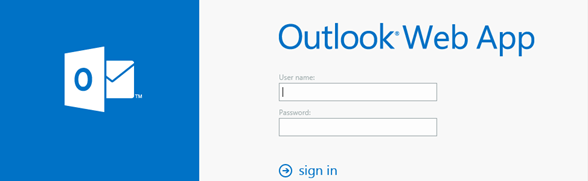
O acesso off-line permite que você use o Outlook Web App no seu notebook ou desktop quando você não está conectado à internet. Depois de habilitar o acesso off-line, o Outlook Web App trabalhará em modo off-line conforme necessário, dependendo da sua conexão de rede. Quando estiver online, o Outlook Web App irá atualizar automaticamente as informações off-line. Para usar o acesso off-line você precisa ter no mínimo o Internet Explorer 10, Safari 5 ou Chrome 16.
O que eu posso fazer quando estiver off-line?
A maioria das tarefas que você pode fazer online estão disponíveis quando você está off-line. Tarefas que você executa enquanto está off-line incluem, mas não se limitam a:
- Ler e responder mensagens.
- Enviar novas mensagens.
- Exibir e editar seu calendário.
- Responder à solicitações de reunião.
- Exibir e editar seus contatos.
Se você tentar fazer algo que não está disponível off-line, verá uma mensagem de errou ou verá que sua alteração não terá efeito. Tudo o que você faz quando está off-line será carregado para o servidor quando você se reconectar à rede.
Como eu ativo o acesso off-line?
- Para ativar o acesso off-line, selecione Configurações
 na parte superior da janela do Outlook Web App e selecione Configurações off-line.
na parte superior da janela do Outlook Web App e selecione Configurações off-line. - Selecione Ativar o acesso off-line
- Selecione OK. O Outlook Web App te orienta pelas etapas para configurar e usar o acesso off-line.
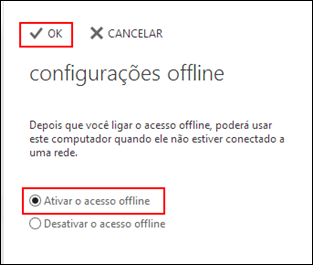
Em alguns navegadores, você talvez veja uma mensagem de aviso de que o site está solicitando espaço no seu disco. Para uma melhor experiência off-line, aceite a solicitação de espaço.
AVISO Você não deve ativar o acesso off-line em um computador que você compartilha com outras pessoas.
Como eu desativo o acesso off-line?
- Para desativar o acesso off-line, clique em Configurações
 na parte superior da janela do Outlook Web App e selecione Configurações off-line.
na parte superior da janela do Outlook Web App e selecione Configurações off-line.
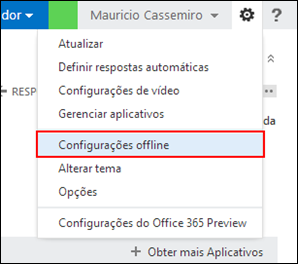
- Selecione Habilitar o acesso off-line.
- Selecione OK.
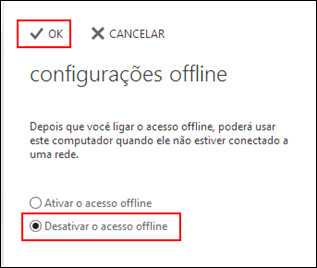
Todas as informações copiadas para o seu computador para uso off-line serão removidas do computador. Você deverá estar conectado a uma rede para desativar o acesso off-line.
O que mais preciso saber?
- O acesso off-line pode não tornar todas as informações do seu email e calendário disponíveis Alguns dos recursos disponíveis e limitações são:
- Mensagens dos últimos dias. As pastas com suporte incluem Caixa de Entrada, Rascunhos e qualquer pasta exibida nos últimos dias, até o limite de 20. Se você tiver visualizado mais de 20 pastas nos últimos dias, as 18 mais recentes estarão disponíveis, além da Caixa de Entrada e Rascunhos.
- Em cada pasta disponível off-line, você verá o conteúdo de três dias ou 150 itens, o que for maior.
- Os anexos não ficam disponíveis off-line.
- O mês anterior e o próximo ano do seu calendário.
- Um conjunto limitado de lembretes futuros do calendário. Se você estiver off-line por um longo período, os lembretes do calendário pararão de funcionar até que você esteja online e o Outlook Web App possa baixar as informações atuais.
- Apenas seu Calendário principal estará disponível off-line.
- Todos os itens na sua pasta Contatos, além de qualquer pessoa que você envia emails com frequência e que você tenha enviado recentemente.
- O acesso off-line não inclui pastas arquivadas, pastas da Equipe, tarefas ou Favoritos.
- Você não poderá pesquisar ou organizar itens na sua caixa de correio quando estiver off-line, e os filtros incorporados não funcionarão quando você estiver off-line.
- Você tem de habilitar o acesso off-line em cada computador em que deseja usar o Outlook Web App quando não estiver conectado à rede.
- Acesso off-line para o Outlook Web App é projetado para computadores portáteis, como laptops e notebooks. Ele pode ser habilitado em navegadores em dispositivos menores, como tablets e smartphones.
- Seu navegador da web determina onde as informações off-line serão armazenadas no seu computador e quanto espaço pode usar. Se suas informações off-line não couberem no espaço que foi definido, você talvez seja avisado para aumentar o espaço. Se o espaço não puder ser aumentado, reduza as informações a serem disponibilizadas off-line.
Este post também pode ser visto na íntegra AQUI em Meu blog.


